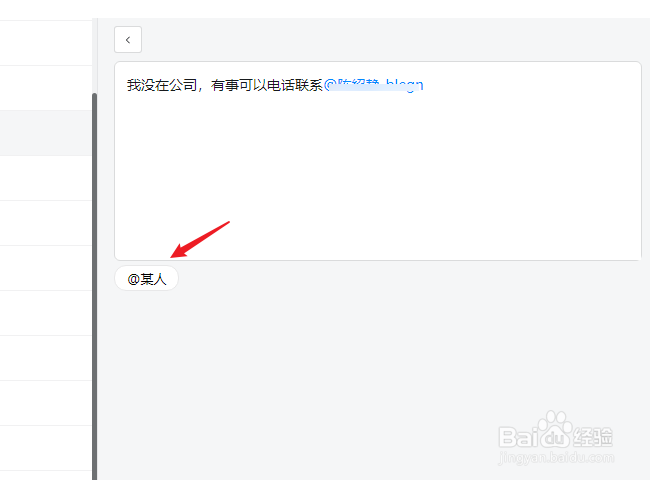1、打开软件登录自己的账号,如果有多个团队的话先切换到适合的团队。

2、在左上角找到自己的头像,点击打开菜单信息。
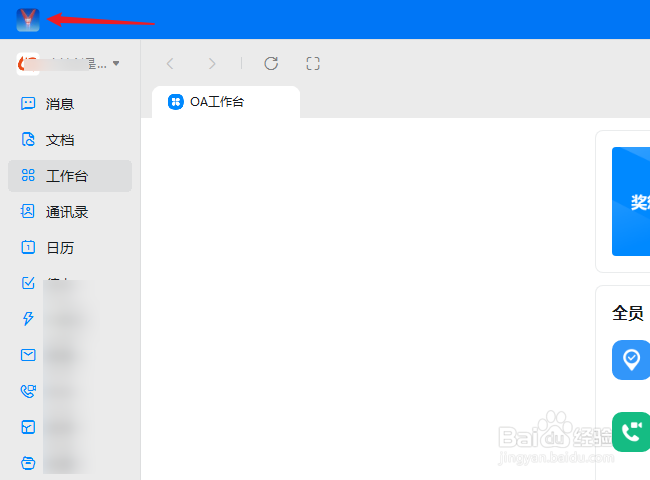
3、在打开菜单中有个“添加工作状态”,点击打开。

4、打开工作状态设置窗口,在左侧选择一个合适的“工作状态”。

5、如果觉得系统提供的工作状态不喜欢,没关卺肿蓦艚系我们还可以使用自定义功能,工作状态与自动回复的内容都可以在界面上直接完成。
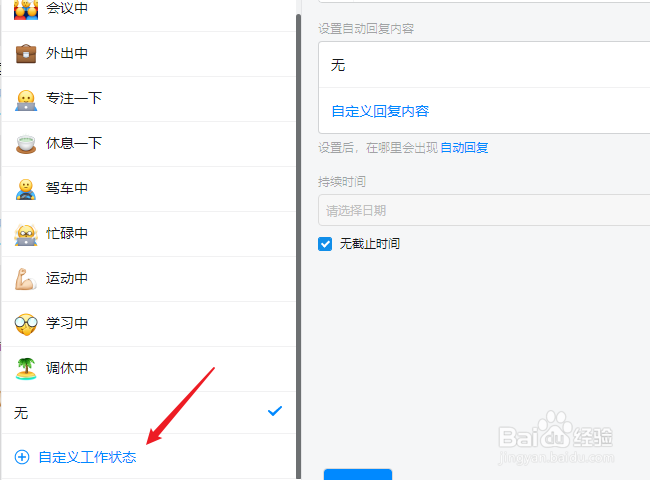
6、我就以“外出中”为例,再点击“自定义回复内容”

7、输入自动回复的内容就完成了,还可以通过@某人的方式来让别人代为处理。
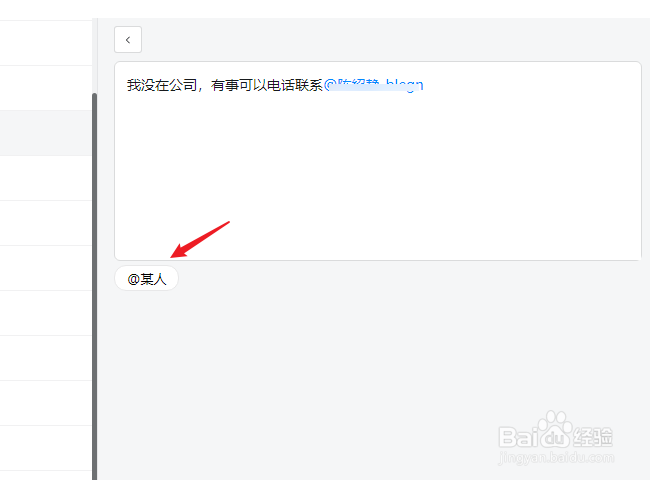
时间:2024-10-12 10:44:13
1、打开软件登录自己的账号,如果有多个团队的话先切换到适合的团队。

2、在左上角找到自己的头像,点击打开菜单信息。
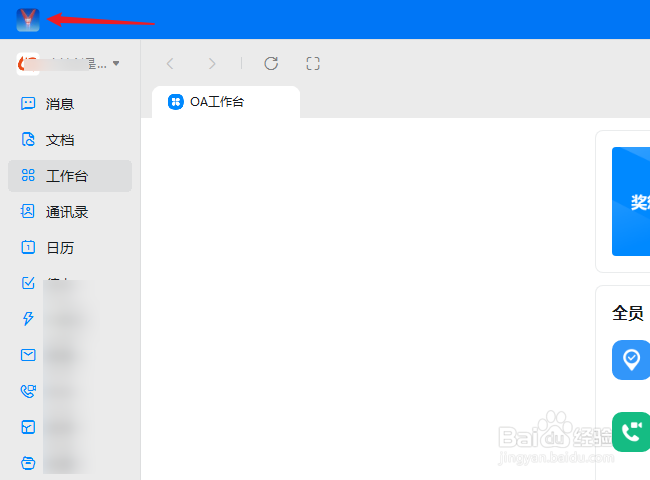
3、在打开菜单中有个“添加工作状态”,点击打开。

4、打开工作状态设置窗口,在左侧选择一个合适的“工作状态”。

5、如果觉得系统提供的工作状态不喜欢,没关卺肿蓦艚系我们还可以使用自定义功能,工作状态与自动回复的内容都可以在界面上直接完成。
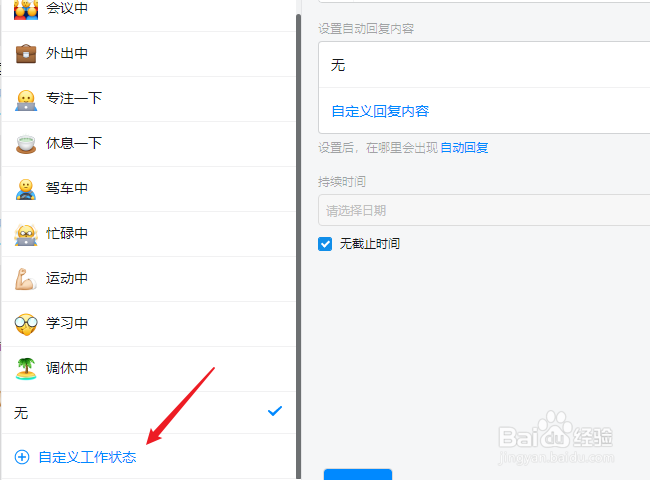
6、我就以“外出中”为例,再点击“自定义回复内容”

7、输入自动回复的内容就完成了,还可以通过@某人的方式来让别人代为处理。